Poista Buddy virus (Yksinkertaiset Poisto-ohjeet)
Buddy viruksen Poisto-ohje
Mikä on Buddy virus?
Buddy on vaarallisen tietokoneuhan nimi, joka tunnetaan lunnasohjelmana. Lunnasohjelma on tietokonevirus joka pääsee uhrien tietokoneille Troijalaisena hevosena, salaa uhrien henkilökohtaiset tiedostot ja vaatii lunnaiden maksamista tiedostojen palauttamisesta.
Tämän viruksen kohteena ovat ääni, video, musiikki ja dokumentti tiedostot. Kun se löytää ne niin se lukitsee ne vaarallisella salausaölgorytmillä. Buddy virus jättää pienen merkin jokaiseen salattuun tiedostoon, se muuttaa tiedostonimen lisäämällä sihen .cry päätteen. Jos tiedoston nimi on esimerkiksi .jpg niin se tullaan nimeämään muotoon .jpg.cry. Vaikuttaa siltä, että verkkorikolliset jotka ovat kehittäneet tämän verkkouhan nauttivat uhrien kustannuksella pilailusta, viruksen nimi ja nimeen lisättävä osa vaikuttavat sarkastisilta.
Kun salaus on tehty niin tämä haitallinen uhka jättää viestin jokaiseen kansioon jossa salattuja tiedostoja on. Se voi jättää saman viestin myös sinun työpöydällesi. Lunnasviesti sanoo:
Hi, Buddy!
f you see this message, all your important files are been crypted 🙂
What can you do? You can pay with bitcoin and wait 10 min for decryption!
Tässä ilmoituksessa on myös selitys kuinka voit ostaa bitcoineja ja siirtää ne verkkorikollisten tilille. Se vaatii maksamaan 0.77756467 bitcoinia (Noin $290). Jos nämä rikolliset ovat onnistuneesti hakkeroineet tietokoneesi niin me emme suosittele maksamaan lunnaita koska se ei luultavasti auta sinua palauttamaan tiedostojasi.
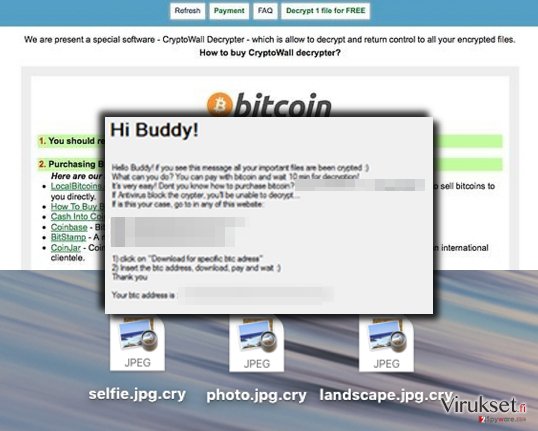
Sinun pitää poistaa tämä uhka tietokoneeltasi niin pian kuin mahdollista. Voit tehdä sen manuaalisesti, mutta me suosittelemme poistamaan sen manuaalisesti. Poistaaksesi viruksen, voit käyttää FortectIntego ohjelmaa tai jotain muuta haittaohjelman poistajaa. Voidaksesi salata tiedostot, voit käyttää yhtä mainituista ohjelmista:
Käytä palautustoimenpiteitä vain kun olet poistanut Buddy haittaohjelman kokonaan tietokoneeltasi.
Kuinka Buddy virus asennettiin tietokoneelleni?
Tämän tyyppiset tiedostojen salausvirukset leviävät yleensä haitallisten sähköpostien avulla. Siksi sinun ei kannata koskaan avat kirjeitä jotka on leimattu ”Roskapostina” tai ”Spämminä”. Tämän lisäksi, sinun kannattaa välttää sähköpostien avaamista tuntemattomilta lähettäjiltä. Koeta eritysesti välttää epäilyttäviä tiedostoja jotka niihin voivat olla liitettynä. Joskus verkkorikolliset lähettävät epäilyttäviä hyperlinkkejä jotka voivat sanoa, että olet voittanut palkinnon tai valtavan määrän rahaa. Älä klikkaa tällaisia linkkejä, koska ne voivat vetää liipasimesta ja käynnistää vaarallisen tietokoneuhan automaattisen latauksen.
Tämä keskusteltu virus leviää myös vaarallisten verkkosivujen avulla. Vältä epäilyttävien sivujen selaamista, voit ladata Buddy lunnasohjelman vahingossa kun klikkaat saastunutta hyperlinkkiä vaarallisella sivustolla.
Jos haluat poistaa tämän viruksen manuaalisesti niin etsi Buddy poisto-ohjeet sivulta 2.
Buddy poistotavat
Kun puhutaan lunnasohjelmista niin on parasta turvata tietokoneesi ennen kuin vaaralliset uhat hyökkäävät sille. Siksi me suosittelemme pitämään tärkeiden tiedostojen varmuuskopioita ulkoisella kovalevyllä. Jos sinulla ei ole tällaista varmuuskopiota niin ei ole paljoakaan mitä voit tehdä. Voit käyttää salauksen poistotyökaluja jotka annoimme sivulla 1, mutta ei ole mitään takeita että ne poistavat tiedostojesi salauksen. Jokainen lunnasohjelma on salattu eri tavalla ja nämä lunnasohjelmat eivät välttämättä pysty poistamaan Buddy salausta. On kuitenkin hyvä kokeilla kaikkia salauksen poistokeinoja. Ennen kuin teet sen niin sinun pitää poistaa Buddy virus. Automaattiset ja manuaaliset poisto-ohjeet ovat alla:
Manuaalinen Buddy viruksen Poisto-ohje
Lunnasohjelma: Manuaalinen lunnasohjelman poisto Vikasietotilassa
Tärkeää! →
Manuaaliset poisto-ohjeet voivat olla liian vaikeita tavallisille tietokoneen käyttäjille. Ne vaativat edistyneitä IT-taitoja, jotta se voidaan suorittaa oikein (jos tärkeitä järjestelmätiedostoja poistetaan tai ne vahingoittuvat, niin koko Windows voi saastua), ja niiden suorittaminen voi kestää myös tuntien ajan. Siksi me todella suosittelemme käyttämään automaattista tapaa yllä mainitun sijaan.
Askel 1. Mene Vikasietotilaan Verkolla
Manuaalinen haittaohjelman poisto voidaan suorittaa helpoiten Vikasietotilassa.
Windows 7 / Vista / XP
- Klikkaa Start > Shutdown > Restart > OK.
- Kun tietokoneesi aktivoituu, aloita painamalla F8 painiketta (jos tämä ei toimi, kokeile F2, F12, Del, jne. – se kaikki riippuu emolevysi mallista) näet Advanced Boot Options ikkunan moneen kertaan.
- Valitse Safe Mode with Networking listalta.

Windows 10 / Windows 8
- Klikkaa Start hiiren oikealla painikkeella ja valitse Settings.

- Selaa alas ja valitse Update & Security.

- Ikkunan vasemmalla puolella, valitse Recovery.
- Selaa nyt alas ja löydä Advanced Startup section.
- Klikkaa Restart now.

- Valitse Troubleshoot.

- Mene Advanced options.

- Valitse Startup Settings.

- Paina Restart.
- Paina sitten 5 tai klikkaa 5) Salli Vikasietotila Verkolla.

Askel 2. Sammuta epäilyttävät prosessit
Windows Tehtävien Hallinta on hyödyllinen työkalu, joka näyttää kaikki taustaprosessit. Jos haittaohjelma käyttää prosesseja, niin sinun pitää sammuttaa ne:
- Paina Ctrl + Shift + Esc avataksesi Windows Tehtävien Hallinnan.
- Klikkaa More details.

- Selaa alas Background processes osioon ja etsi mitä tahansa epäilyttävää.
- Klikkaa hiiren oikeaa painiketta ja valitse Open file location.

- Mene takaisin prosessiin, klikkaa oikealla ja valitse End Task.

- Poista vaarallisen kansion sisältö.
Askel 3. Tarkista ohjelmien Käynnistys
- Paina Ctrl + Shift + Esc avataksesi Windows Tehtävien Hallinnan.
- Mene Startup välilehteen.
- Klikkaa oikealla epäilyttävää ohjelmaa ja valitse Disable.

Askel 4. Poista viruksen tiedostot
Haittaohjelman tiedostot voidaan löytää eri paikoista tietokoneeltasi. Tässä ohjeet, jotka voivat auttaa sinua löytämään ne:
- Kirjoita Disk Cleanup Windows hakuun ja paina Enter.

- Valitse kovalevy, jonka haluat puhdistaa (C: on päälevy ensisijaisesti ja siellä haittatiedostot yleensä ovat).
- Etsi Poistettavia Tiedostoja listalta ja valitse seuraava:
Temporary Internet Files
Downloads
Recycle Bin
Temporary files - Valitse Clean up system files.

- Voit etsiä myös muita vaarallisia tiedostoja, jotka piileskelevät seuraavissa kansioissa (kirjoita nämä merkinnät Windows Hakuun ja paina Enter):
%AppData%
%LocalAppData%
%ProgramData%
%WinDir%
Kun olet valmis, käynnistä PC normaalissa tilassa.
Poista Buddy käyttäen System Restore
-
Askel 1: Käynnistä tietokoneesi uudelleen Safe Mode with Command Prompt
Windows 7 / Vista / XP- Klikkaa Start → Shutdown → Restart → OK.
- Kun tietokoneesi aktivoituu niin ala painamaan F8 toistuvasti kunnes näet Advanced Boot Options ikkunan.
-
Valitse Command Prompt listalta

Windows 10 / Windows 8- Paina Power painiketta Windows kirjautumisruudussa. Nyt paina ja pidä Shift mikä on näppäimistössäsi ja klikkaa Restart.
- Valitse sitten Troubleshoot → Advanced options → Startup Settings ja paina lopuksi Restart
-
Kun tietokoneesi aktivoituu, valitse Enable Safe Mode with Command Prompt, Startup Settings ikkunassa.

-
Askel 2: Palauta järjestelmän tiedostot ja asetukset
-
Kun Command Prompt ikkuna ilmaantuu, kirjoita cd restore ja klikkaa Enter.

-
Kirjoita sitten rstrui.exe ja paina Enter uudelleen..

-
Kun uusi ikkuna avautuu, klikkaa Next ja valitse haluamasi palautuspiste joka on ennen Buddy pääsyä koneelle. Klikkaa sen jälkeen Next.


-
Klikkaa nyt Yes aloittaaksesi järjestelmän palautuksen

-
Kun Command Prompt ikkuna ilmaantuu, kirjoita cd restore ja klikkaa Enter.
Lopuksi, sinun kannattaa aina ajatella suojautumista krypto-lunnasohjelmia vastaan. Voidaksesi suojella tietokonettasi Buddy ja muita lunnasohjelmia vastaan, käytä maineikasta haittaohjelman poistajaa, kuten FortectIntego, SpyHunter 5Combo Cleaner tai Malwarebytes.
Suositeltavaa sinulle
Älä anna hallituksen vakoilla sinua
Hallituksella on useita ongelmia, mitä tulee käyttäjien tietojen seuraamiseen ja asukkaiden vakoiluun, joten sinun kannattaa ottaa tämä huomioon ja oppia lisää hämärien tietojen keräystavoista. Vältä ei-toivottua hallituksen seurantaa tai vakoilua ja ole täysin nimetön internetissä.
Voit valita eri sijainnin, kun menet verkkoon ja käyt käsiksi materiaalin, jota haluat ilman sisältörajoituksia. Voit helposti nauttia riskittömästä internetyhteydestä pelkäämättä hakkerointia, kun käytät Private Internet Access VPN palvelua.
Hallitse tietoja joihin hallitus tai muu toivomaton osapuoli voi päästä käsiksi ja selata nettiä ilman vakoilua. Vaikka et ota osaa laittomiin toimiin tai luotat valitsemiisi palveluihin, alustoihin, epäilet omaa turvallisuuttasi ja teet varotoimia käyttämällä VPN palvelua.
Varmuuskopioi tiedot myöhempää käyttöä varten, haittaohjelmahyökkäyksen varalta
Tietokoneen käyttäjät voivat kärsiä useista menetyksistä verkkotartuntojen takia tai omien virheiden takia. Haittaohjelman luomat ohjelmaongelmat tai suorat tietojen menetykset salauksen takia, voi johtaa ongelmiin laitteellasi tai pysyviin vahinkoihin. Kun sinulla on kunnolliset päivitetyt varmuuskopiot, voit helposti palauttaa ne sellaisen tapahtuman jälkeen ja palata töihin.
On tärkeää luoda päivityksiä varmuuskopioistasi, kun laitteeseen tehdään muutoksia, jotta voit päästä takaisin pisteeseen, jossa työskentelit haittaohjelman tehdessä muutoksia tai ongelmat laitteella aiheuttavat tiedostojen tai suorituskyvyn saastumisen. Luota tällaiseen käytökseen ja tee tietojen varmuuskopioinnista päivittäinen tai viikoittainen tapa.
Kun sinulla on aikaisempi versio jokaisesta tärkeästä dokumentista tai projektista, niin voit välttää turhautumisen ja hajoamiset. Se on kätevää, kun haittaohjelma tapahtuu yllättäen. Käytä Data Recovery Pro järjestelmän palautukseen.







